
安装激活教程
关于汉化破解版本次小编带来的是绿色破解版,安装完成即可免费使用,无需激活!
关于最新版安装激活教程
1.本站下载压缩包,解压后获得安装包和补丁

2.双击WinSnap_5.0.1-setup.exe安装,按照提示安装完成


3.先不要运行软件,将补丁Patch-WinSnap.5.x.exe复制到安装目录并运行
默认:C:\Program Files\WinSnap

4.点patch激活完成

5.可以免费使用了

常见问题
1、如何使用WinSnap捕获弹出菜单
下拉菜单和弹出窗口的屏幕截图几乎是任何分步教程或指南的重要部分。 通常,创建一个有点棘手。 从技术上讲,下拉菜单和弹出窗口不是窗口,只要您单击鼠标按钮或切换到应用程序窗口,它们就会失去焦点。 WinSnap无需您的努力即可解决此问题。
2、将您的屏幕截图直接从WinSnap上传到Flickr Image Hosting
WinSnap的神奇功能非常强大,您甚至可以使用它在免提模式下将屏幕截图上传到Flickr或ImageShack服务!如果您经营博客或撰写评论并需要每天发布数十张图片,您肯定会欣赏这个方便的技巧。
您只需使用WinSnap Tools菜单进行初始配置即可。以下是Flickr的分步说明。
3、使用WinSnap获取UAC提示的屏幕截图
在不同的教程,逐步安装说明和各种应用程序设置指南中,经常需要在Windows 7和Vista中获取UAC提示的屏幕截图。虽然,这不是一项简单的任务,需要一点点努力。
UAC(用户帐户控制)是Windows Vista中首次引入的安全技术。它旨在通过弹出一个要求为某些应用程序提升权限的对话框来提供更好的安全性。如果用户授权该应用程序,它将接收所请求的权限并运行。否则,例如,在某些恶意软件的情况下,终止执行。
4、在Web上发布屏幕截图
WinSnap非常好地处理图像透明度。使用WinSnap创建的所有屏幕截图都可以保存为具有透明度的PNG或TIFF图像。透明背景用于填充窗口,菜单和其他对象之间的区域,而阴影和反射是半透明的。
5、Picasa - 带透明度的屏幕截图
什么是图像透明度?简单地说,透明度是指您可以看到图像的某些部分。透明度可以是全部或部分的。图像的完全透明部分是100%透视 - 也就是说,您可以看到它们背后的背景。它就像现实世界中的透明玻璃 - 你看不到它,但你可以看到背后的东西。
6、将屏幕截图放入PowerPoint中
如果您使用透明屏幕截图,则可以快速更改演示文稿的背景或主题,在同一演示文稿框架上将多个屏幕截图组合在一起,或在PowerPoint中应用高级图像效果。
遗憾的是,Windows剪贴板不允许将具有透明性的位图从一个应用程序复制到另一个应用程序。解决方法是将屏幕截图保存为具有透明度的PNG图像,然后将其插入PowerPoint(您只需将这些图像从Windows资源管理器拖放到PowerPoint中)。

WinSnap可以通过skinnable接口截取许多应用程序的菜单和弹出窗口的截图。它支持Word,Excel,PowerPoint和其他Office应用程序,Windows Live Messenger,ICQ,Skype,VLC媒体播放器,WinAmp,谷歌浏览器,Firefox以及数以千计的其他可换肤应用程序 - 您可以为其他应用程序命名!

Word 2010中“项目符号”子菜单的屏幕截图:

Word 2010中图片下拉菜单的屏幕截图:
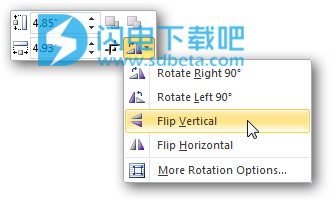
您可以使用相同的技术捕获弹出窗口和工具提示:

Windows 7的Paint中“另存为”菜单的屏幕截图:

感谢WinSnap,您可以快速获取任何复杂性的下拉菜单和弹出窗口的屏幕截图!

使用应用程序模式时,WinSnap会捕获与活动应用程序窗口关联的所有窗口,下拉菜单和弹出窗口,并将它们组合在同一屏幕截图中。

VLC媒体播放器菜单:

菜单和多个应用程序窗口:




使用说明
捕获单独的弹出菜单
使用对象捕获模式是使用WinSnap截取下拉菜单或弹出窗口的屏幕截图的最简单方法。
- 运行WinSnap并选择对象捕获模式。
- 切换到所需的应用程序并打开要捕获的弹出菜单。
- 按Print Screen键以启动对象捕获。
- 将鼠标指针移到屏幕上以选择所需的菜单和弹出窗口 - 对象和窗口周围的边框表示您的选择。使用中键单击或Ctrl-单击选择多个对象和窗口。多个选择用反色指示。

WinSnap可以通过skinnable接口截取许多应用程序的菜单和弹出窗口的截图。它支持Word,Excel,PowerPoint和其他Office应用程序,Windows Live Messenger,ICQ,Skype,VLC媒体播放器,WinAmp,谷歌浏览器,Firefox以及数以千计的其他可换肤应用程序 - 您可以为其他应用程序命名!
以下是Word 2010中右键单击菜单的几个示例屏幕截图:

Word 2010中“项目符号”子菜单的屏幕截图:

Word 2010中图片下拉菜单的屏幕截图:
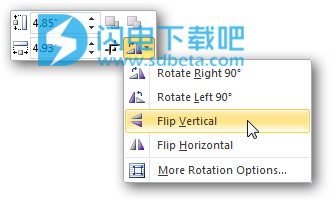
您可以使用相同的技术捕获弹出窗口和工具提示:

Windows 7的Paint中“另存为”菜单的屏幕截图:

感谢WinSnap,您可以快速获取任何复杂性的下拉菜单和弹出窗口的屏幕截图!
在主窗口旁边捕获菜单
通常,您可能不仅需要捕获弹出菜单,还需要捕获应用程序窗口本身。使用WinSnap可以轻松完成此操作。当然,您可以像以前一样使用对象捕获模式,也可以使用多选弹出菜单及其父窗口。但是,通过切换到应用程序捕获模式,这样做要容易得多。

使用应用程序模式时,WinSnap会捕获与活动应用程序窗口关联的所有窗口,下拉菜单和弹出窗口,并将它们组合在同一屏幕截图中。
Windows Media Player右键单击菜单:

VLC媒体播放器菜单:

菜单和多个应用程序窗口:

如果不起作用怎么办
如果您遇到一些更复杂的情况,或者您不需要使用弹出菜单捕获整个应用程序窗口,则可以使用通用区域模式。
- 运行WinSnap并选择区域捕获模式。
- 切换到要捕获的应用程序并打开弹出菜单。
- 按Print Screen键以启动Region捕获。
- 在屏幕上定义一个区域。只需使用鼠标或箭头键移动十字准线,左键单击即可指定左上角和右下角。



日志:
WinSnap 5.0.4更新日志
更新语言:荷兰语,西班牙语
初始窗口大小已更改为较小的大小
其他一些小改进和错误修复
本文地址:http://www.sd124.com/article/2018/1102/226706.html
《WinSnap中文 v5.0.5下载激活和捕获弹出菜单使用教程》由闪电下载吧整理并发布,欢迎转载!
